Kuidas lisada läbikriipsutamist Google'i dokumentides
Postitust värskendati viimati 26. veebruaril 2018
Kui leiate, et teil on sageli osa dokumendist, milles te pole kindel, siis võib kriipsu läbilaskevormingu valik olla teile väga kasulik. Joonistades läbi dokumendi tekstivaliku, võite öelda, et seda valikut tuleks eirata, kuid te ei pea seda tegelikult kustutama, kui arvate, et võiksite seda teavet hiljem vajada.
Paljud tekstitöötlusrakendused hõlmavad võimalust kasutada teksti läbi kriipsutatud vormingut ja ka Google Docs pakub seda. Meie allolev juhend näitab teile, kuidas teksti valida ja Google'i dokumentide rakenduses selle kaudu joon alla tõmmata.
Kuidas joonistada teksti läbi Google Docs'i
Selle artikli toimingud viidi läbi Google'i dokumentide veebibrauseri versioonis (Google Chrome). Selle meetodi abil saate läbikriipsutatud vormingu lisada dokumendi mis tahes tekstivalikule.
1. samm: minge Google Drive'i aadressil https://drive.google.com/drive/my-drive ja avage dokument, millele soovite läbi kriipsutada.
2. samm: valige tekst, mille kaudu soovite piiri tõmmata. Kui soovite valida kogu dokumendi, klõpsake siis kuskil dokumendi korpuses ja vajutage klaviatuuril Ctrl + A.

3. samm: klõpsake akna ülaosas vahekaarti Formaat .
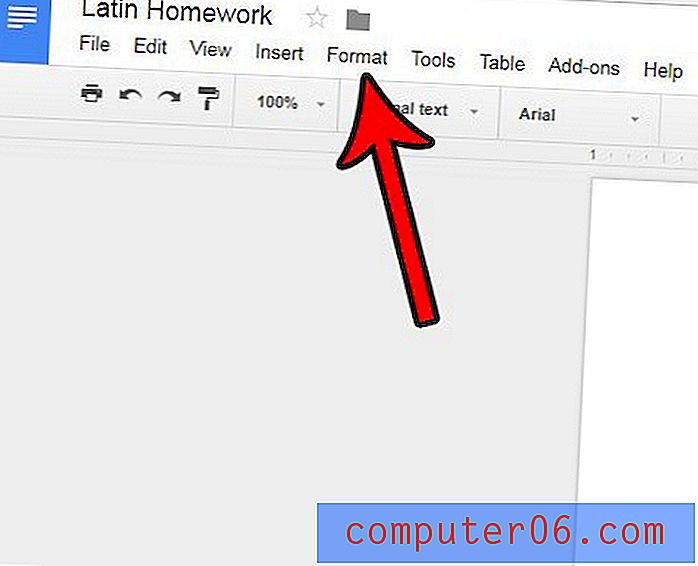
4. samm: valige suvand Läbikriipsutamine .
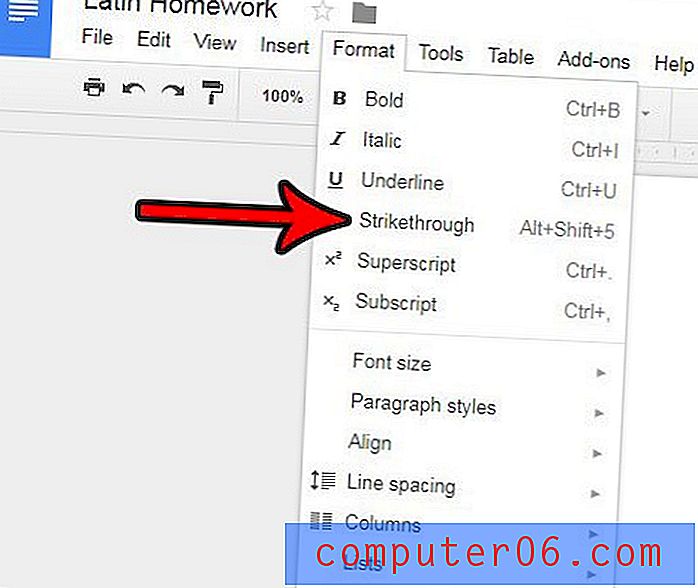
Saate valikust läbi kriipsutatud teksti eemaldada, järgides samu samme, kuid valides esimese sammuna teksti läbi kriipsutatud tekstiga.
Kiirem viis läbivaatuse lisamiseks teenuses Google Docs
Ehkki strikettide lisamine Google Docsis tekstile ei ole paljude inimeste jaoks tavaline nähtus, leidub üksikisikuid, kes kasutavad seda palju, ja sooviksid, et nad suudaksid oma teksti kaudu piiri tõmmata pisut kiiremini kui ülalkirjeldatud meetod. .
Parim viis selleks on Google Docsis läbikriipsutatud klaviatuuri otsetee ärakasutamine.
Kui eelistaksite kasutada kiirklahvi, saate teksti lihtsalt valida, seejärel vajutage klaviatuuril Alt + Shift + 5 . Kui soovite samm-sammulist juhendit selle kohta, siis jätkake allpool.
1. samm: rõhutage läbi hiirega teksti, mille soovite läbi kriipsutada.
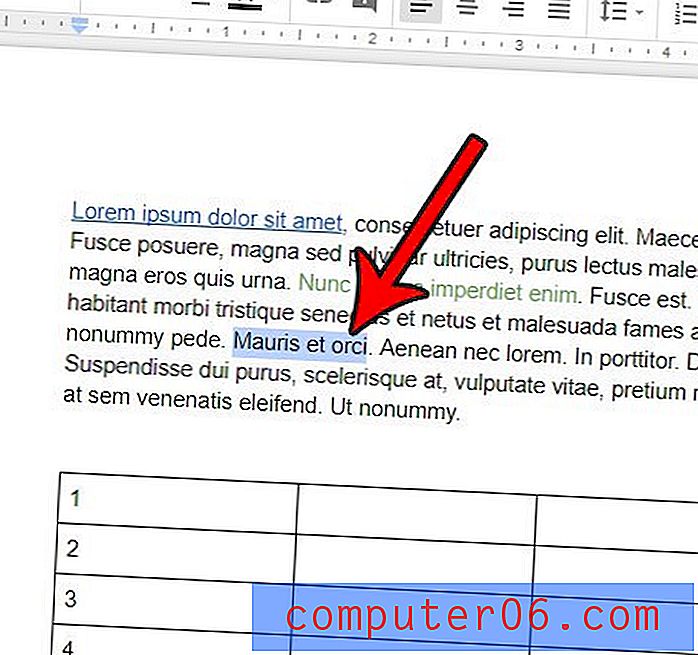
2. samm: vajutage samaaegselt järgmisi klahve - Alt + Shift + 5 .
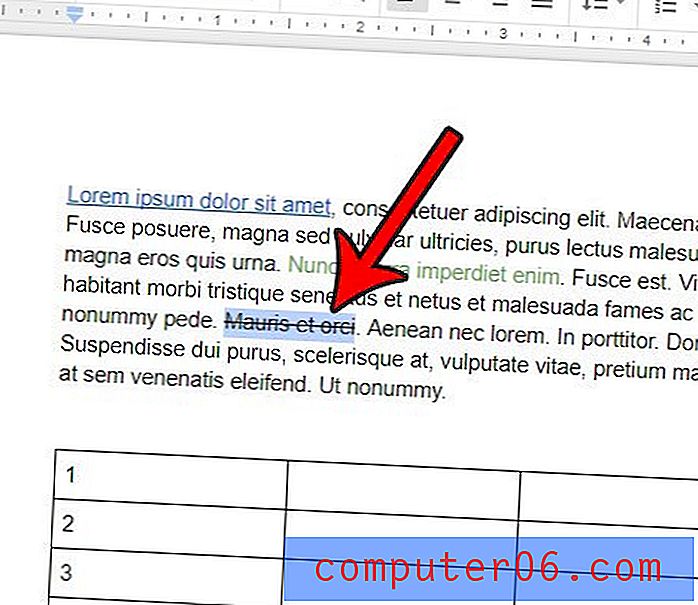
Valitud tekst peaks nüüd selle läbi joone tõmbama. See töötab ka vastupidiselt. Kui dokumendis on tekst läbi joonega ja soovite selle rea eemaldada, valige kriipsutatud tekst ja vajutage selle eemaldamiseks Alt + Shift + 5 .
Kas teie dokumenti tuleb paigutada kahe vahega ja te ei saa aru, kuidas seda vormindada? Siit saate teada, kuidas Google Docsis ruumi tühjendada ja dokumendi vahed kohandada, et see vastaks teie praegusele ülesandele.



